Artikelverwaltung - Reiter Lager
Version vom 20. November 2015, 10:32 Uhr von Support (Diskussion | Beiträge)
Inhaltsverzeichnis
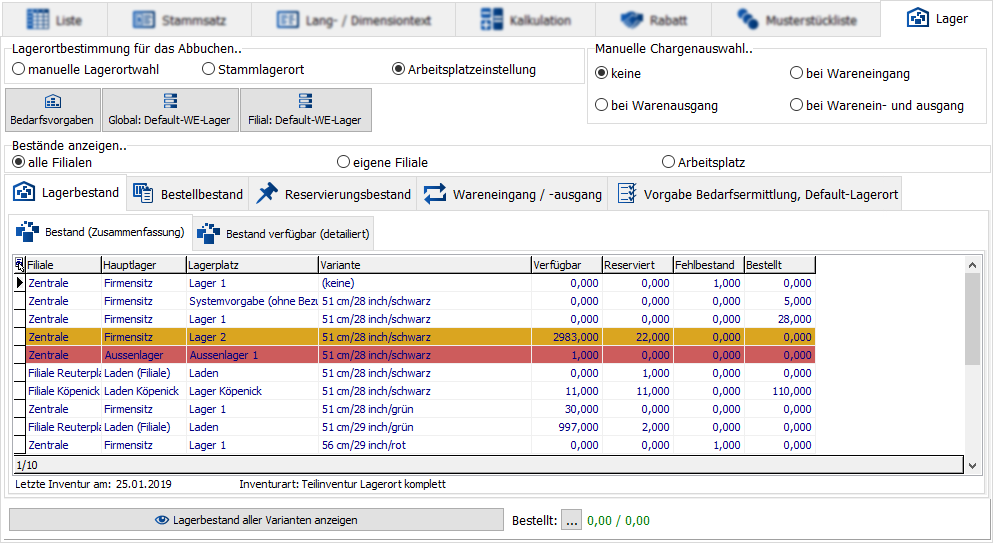
Lagerortbestimmung für das Abbuchen
Diese Eintragungen bestimmen, wie die Artikel im Lager verbucht werden:
◉
Manuelle Lagerortwahl
- Beim Verbuchen von Artikeln werden Sie sowohl beim Zugang von Artikeln in das Lager (also beim Wareneingang) als auch beim Abgang von Artikeln aus dem Lager (also beim Warenausgang) abgefragt, in welches bzw. aus welchem Lager die Artikel gebucht werden sollen.
◉
Stammlagerort
- Die Artikel werden in das bzw. aus dem Lager gebucht, das Sie mit Hilfe der Schaltfläche Stammlagerort einstellen.
Wird diese Option gewählt, erscheinen im Bearbeiten-Modus die folgenden drei Buttons:
Stammlager
- Mit Hilfe dieser Schaltfläche kann (aber muss nicht) das Stammlager für den jeweiligen Artikel festgelegt werden. Dieser Eintrag ignoriert damit die Einstellung, die unter ❯Globale Systemvorgaben - Lagerbewegung/Faktura festgelegt wurde.
Stammlager (Filialen)
- Hiermit können verschiedene Stammlagerorte für einzelne Filialen festgelegt werden. Diese lassen sich im Falle eines Variantenartikels pro Variante festlegen.
löschen
- Löscht die Zuweisung dieses Stammlagerortes.
◉
Arbeitsplatzeinstellung
- Beim Abgang von Artikeln werden diese aus dem Lager gebucht, das in der ❯Arbeitsplatzeinstellung eingestellt wurde.
- Der Zugang von Artikeln wird in das Lager verbucht, das in den ❯Globalen Systemvorgaben - Lagerbewegung/Faktura eingestellt wurde.
Manuelle Chargenauswahl
Bei diesen Artikeln haben Sie die Möglichkeit, aus verschiedenen Chargen zu verkaufen oder eigene Chargennummern zu vergeben.
Folgende Optionen stehen Ihnen zur Verfügung:
◉
keine
- Sie haben keinen Einfluss auf die Chargennummern, das System übernimmt diese selbständig.
◉
bei Warenausgang
- Sie haben die Möglichkeit, wenn Sie Ware ausliefern, eine Chargennummer zu wählen.
◉
bei Wareneingang
- Sie haben die Möglichkeit, wenn Sie Ware geliefert bekommen, eine Chargennummer zu vergeben.
◉
bei Warenein- und ausgang
- Sie haben die Möglichkeit, wenn Sie Ware geliefert bekommen, eine Chargennummer zu vergeben und wenn Sie Ware ausliefern, eine Chargennummer zu wählen.
Bestände anzeigen
Wählen Sie hier, ob die Bestände
◉
aller Filialen
◉
der eigenen Filiale
oder
◉
entsprechend den Arbeitsplatzeinstellungen
angezeigt werden sollen.
Bestände anzeigen
Diese Buttons beeinflussen die Darstellung in den untenstehenden Subreitern.
◉
Alle Filialen
- Es werden in der Tabelle die Bestände aus allen Filialen angezeigt.
◉
Eigene Filiale
- Es werden in der Tabelle die Bestände aus der eigenen Filiale angezeigt.
◉
Arbeitsplatz
- Es werden in der Tabelle die Bestände aus dem eigenen Lager angezeigt.
Subreiter im Modul
- Der aktuelle Lagerbestand entsprechend der Konfiguration eines ausgewählten Lagerortes oder mehrerer Lagerorte wird angezeigt.
- Der aktuelle Bestellbestand des ausgewählten Lagerortes wird angezeigt.
- aktuelle Reservierungen des Artikels werden angezeigt.
- Diese Tabelle dokumentiert die Warenbewegungen als Lagerzu- und Abgänge.